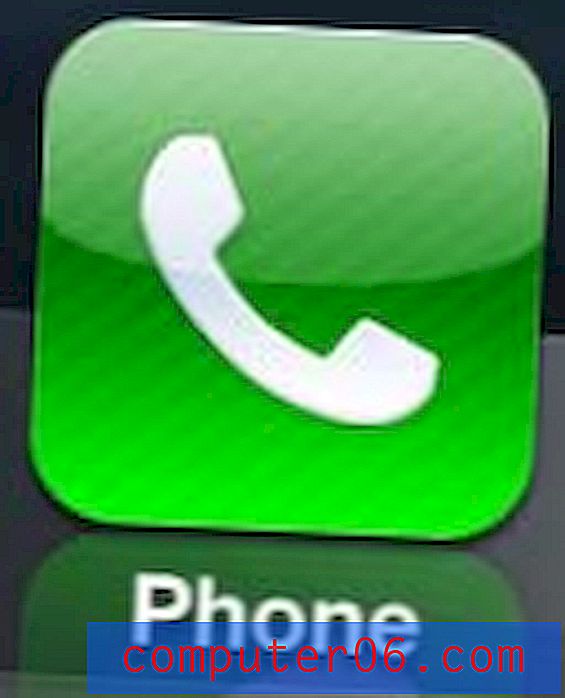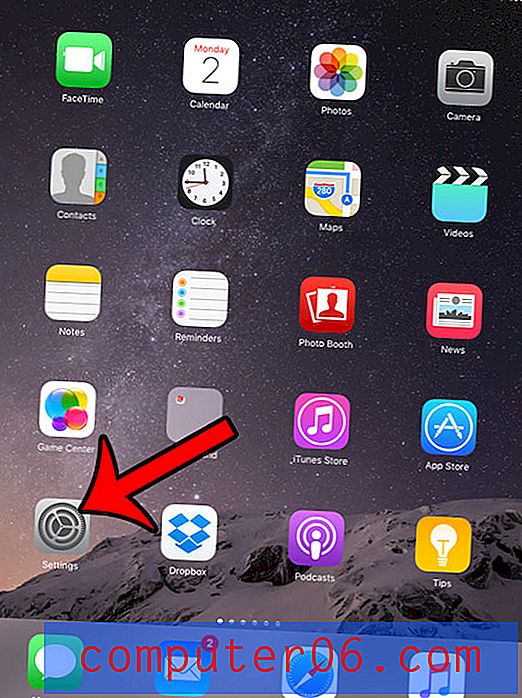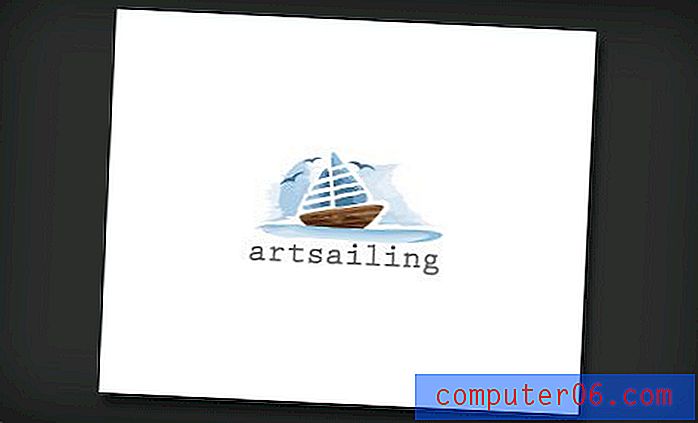Kako ukloniti pozadinu sa slike u programu Word 2010
Microsoft Word 2010 ima iznenađujuće robustan set alata za uređivanje slika, uključujući neke vrlo napredne alate za koje možda niste ni pomislili da su mogući u programu. Jedna takva opcija je mogućnost uklanjanja pozadine sa slike u programu Word 2010 . Ova je opcija idealno prikladna za scenarije u kojima je pozadina slike nepotrebna ili nepoželjna i nemate druge alate kojima biste mogli koristiti radnju. Uklanjanje pozadine je brzo i vrlo učinkovito ako se pravilno koristi na slici u kojoj Word 2010 može lako identificirati prednji plan i pozadinske objekte.
Uklanjanje pozadina slike u programu Word 2010
Već sam se toliko naviknuo da većinu svog uređivanja slika radim u drugim programima da to nikada nisam smatrao nešto što bi moglo biti moguće u Wordu. Pa kad sam se spotaknuo i počeo eksperimentirati s njim, bio sam ugodno iznenađen kad sam vidio da je to vrlo sposoban alat za uklanjanje pozadina slike. Ovaj alat neće raditi na svakoj slici i nemate toliko kontrole nad uklanjanjem pozadine koliko biste željeli, ali može biti vrlo učinkovit.
1. korak: Otvorite dokument za koji želite ukloniti pozadinu sa slike u programu Word 2010.
2. korak: Pomaknite se na sliku u dokumentu.
Korak 3: Kliknite na sliku tako da je odabrana, koja će gornju vrpcu prebaciti na opciju Picture Tools - Format .

Korak 4: Kliknite gumb Ukloni pozadinu u dijelu Prilagodba vrpce.
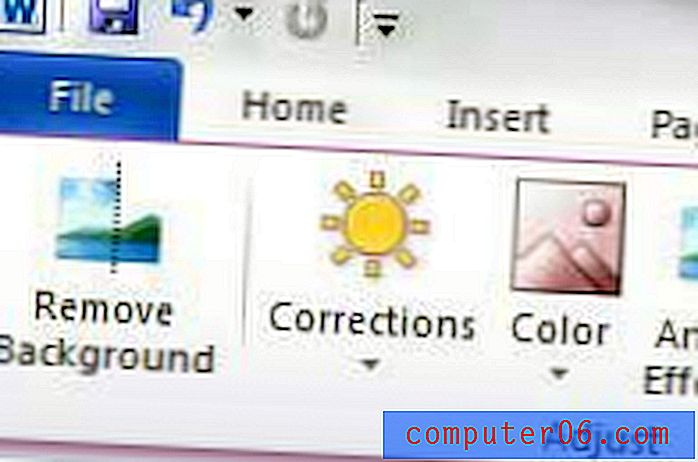
Korak 5: Pomičite granice na slici dok ne bude odabran dio slike koji želite zadržati. Primijetit ćete da je pozadina ljubičaste nijanse. Ovo identificira dio slike koji će biti uklonjen.

Korak 6: Upotrijebite alate u odjeljku Refine na vrpci kako biste nacrtali crte oko bilo kojih područja koja su ili pogrešno označena za uklanjanje ili zadržavanje.
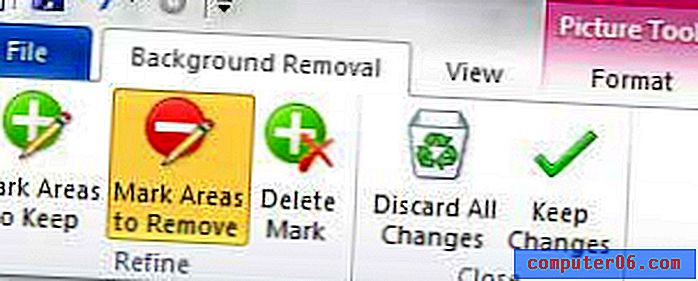
Korak 7: Pritisnite gumb Zadrži promjene u dijelu Zatvori vrpcu da biste uklonili pozadinu.
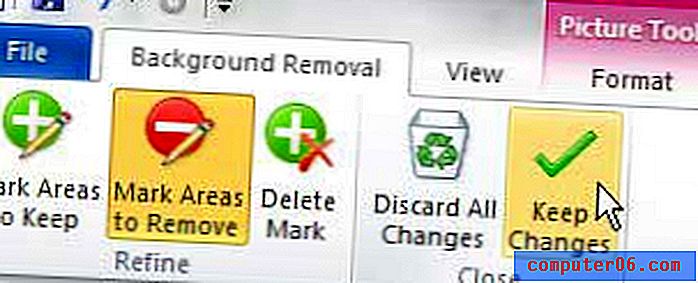
Teško ćete ukloniti pozadinu slike ako nema velike razlike između pozadine i prednjeg plana, ali za slike s kontrastom između ta dva područja ovaj alat može biti vrlo koristan.